Умные часы (SmartWatch) или Google Glass?
Как обстоят дела сегодня?

Стоит отметить, что сегодня мы сравниваем реальные товары, которые уже продаются, такие как – часы от Pebble, Samsung Galaxy Gear и Qualcomm Toq с бета-версией продукта, который все еще недоступен для широкой публики Google Glass. Не смотря на то, что очки от Google уже долгое время вовсю рекламируются компанией, на сегодняшний день доступны они только тем, кто готов выложить сумму 1500 $.
Может возникнуть вопрос, зачем сравнивать два эти продукта прямо сейчас, когда Google Glass еще не готовы. На самом деле, это принципиальное сравнение двух различных подходов к использованию компьютерных технологий. И хотя, смарт-часы и Google Glass сейчас только начинают выпускаться, мы хотим рассмотреть их прямо сейчас, и предположить, какой из подходов окажется более перспективным.

Сейчас у Google Glass и умных часов есть одна общая черта: они представляют собой аксессуары для смартфонов, но есть надежда, что в конечном итоге мы увидим полноценное независимое устройство, способное заменить смартфон.
Google Glass совместим с любым смартфоном благодаря подключению Bluetooth, но на практике, видно, что немного лучше очки работают с устройствами на платформе Android. Приложение от Google – «MyGlass» доступно на Google Play. Приложение позволит получить максимум от работы с Google Glass. Большинство умных часов так же работают с новейшими телефонами на платформе Android, хотя Galaxy Gear совместим только с несколькими флагманскими телефонами Samsung.

Если вы хоть немного знакомы со строением очков от Google, то знаете, что основные компоненты, благодаря котором устройство работает, находятся в компактном корпусе, который охватывает голову. На него же крепится дисплей. Тут находится процессор, память, камера и аккумулятор. Экран представляет собой призму, немного вытянутую вперед. На другом конце «обруча» находится динамик, наушник не нужен, так как динамик посылает вибрации, которые будут распознаны ухом.
Уже сегодня у пользователей есть большой выбор смарт-часов, которые ждут своих покупателей на полках магазинов и на сайтах интернет магазинов. Большинство часов имеют экран вместо стандартного циферблата. Некоторые оснащены сенсорным дисплеем, а другие, такие как Pebble и Watch используют кнопки. Некоторые часы оснащены микрофоном и способны выполнять голосовые команды. У часов от Galaxy есть даже камера.

Выбор умных часов очень большой, и у разных моделей, в зависимости от цены есть разные способности. В то время как многие часы имеют просто некоторые базовые возможности смартфонов, очки Google способны в буквальном смысле слова изменят ваш взгляд на мир. В то же время, умные часы относительно тонкие и незаметные, а Google Glass сразу же бросаются в глаза.
Нательные компьютеры также имеют свои преимущества. Google Glass обладают уникальной технологией, позволяющей управлять устройством с помощью голосовых команд. Руки совершенно не задействованы, и вы можете заниматься чем угодно, при этом, не покидая сети интернет. При долгом использовании Google Glass создается впечатление, что очки стали частью вас, которая обеспечивает дополнительными возможностями и необходимыми знаниями.

Даже если учесть, что Google Glass находятся в состоянии разработки, и сегодня обладают ограниченным набором функций, можно смело утверждать, что очки будут более полезными и интересными в использовании чем умные часы. Часы Galaxy Gear так же обладают возможностью голосового управления, но тут эта возможность достаточно примитивна, и скорее представляет собой помощника в управлении, а не основной способ работы с часами. Ни один, из ныне существующих, смарт-часов не способен осуществлять поиск в Google и получать визуальную обратную связь. Данные Google Glass отображаются на экране 640 х 360. Перед каждой командной для очков, следует использовать фразу «ОК Glass». Устройство реагирует только на четкую и внятную речь.
С помощью Google Glass пользователи могут фотографировать и записывать видео. Обновленная версия программного обеспечения позволяет делать снимок с закрытыми глазами. Google Glass стирают границы между частной и личной жизнь. Возможно, скоро нам придется следить за каждым человеком, который носит очки и опасаться того, что он может нас сфотографировать.

Запястье, в то же время, является отличным местом для отображения данных, связанных со спортивной нагрузкой и состоянием организма во время тренировок. Многие умные часы снабжены интересными приложениями для фитнеса, такими как RunKeeper или Runtastic. Пока что нет приложений для Google Glass, которые помогали бы в занятии спортом.
Большинство первых умных часов имеют некоторые основные органы управления воспроизведением музыки смартфона. Как правило, они позволяют проигрывать трек, ставить на паузу, пропускать треки и регулировать громкость. Некоторые из них также показывают название трека, но нет ни одного варианта, позволяющего просматривать музыкальную библиотеку. Google Glass позволяют слушать музыку на самом устройстве, через встроенный динамик. В настоящее время устройство работает только с Google Play Music, хотя, и это сильно разряжает очки.
Говоря о времени автономной работы, то преимущество в данном вопросе достается смарт-часам. Аккумулятор Galaxy Gear способен держать заряд в течение нескольких дней. Что касается Google Glass, то заряда батареи при активном использовании устройства, постоянных фотосъемках и записи видео, хватит меньше чем на день.

Если вы думаете о приобретении одного из инновационных гаджетов, то стоит отметить, что цены на них сильно отличаются. Pebble являются самыми дешевыми часами на сегодняшний день, цена на продукт составляет около 150 долларов. Sony выпустил SmartWatch 2, стоимость часов составляет 200 $, цена на умные часы от Galaxy доходит до 300 $, за Qualcomm Toq придется отдать 350 $. Google Glass стоят в несколько раз больше чем даже самые дорогие умные часы — 1500 $. Google заявил, что цена на очки станет значительно меньше, когда товар появится в продаже. По слухам, дата релиза розничной продажи Google Glass назначена на первую половину 2014 года.
Если говорить непосредственно про сегодняшний день и рассуждать на тему преимуществ смарт-часов и очков Google, то нельзя сказать, что какой-либо гаджет поразил действительно сильно. В качестве дополнительного аксессуара для развлечения оба устройства подойдут, дело в другом – есть ли у вас деньги для таких недешевых игрушек? Если бы меня спросили, какой гаджет был бы предпочтительней, то мой выбор остановился бы на очках от Google. Очки Google предоставляют полную свободу действий и при этом предоставляют возможность навигации, фото и видео съемки, а так же целый ряд приложений, которые сделают жизнь проще и веселее.

Что касается умных часов, то с ними все не так просто. Из ныне существующих моделей наиболее впечатляющими показались Galaxy Gear, немного хуже зарекомендовали себя часы от Samsung. Что касается, часов Samsung, то, кажется, их потенциал не очень высок, так как компания не намерена использовать приложения сторонних производителей.
Часы от Pebble покажутся заманчивым предложениям для тех, кто не хочет тратить лишние деньги на смарт-часы, но при этом хочет обладать устройством, обеспечивающим интересными приложениями и всеми способностями смартофа на платформе Android. Стоимость таких умных часов составит всего лишь 150 $.

Что ждет нас завтра?
Зная о текущем положении дел и о том, какими техническими возможностями обладают устройства, мы можем пофантазировать и представить, какими умные часы и очки Google будут в ближайшем будущем. Можно предположить, что вмешательство Apple в мир умных часов, внесет что-то новое, и возможно вдохновит и других производителей на дальнейшее развитие возможностей своей продукции. Вмешательство такого гиганта как Apple привлечет внимание общественности к смарт-часам и сделает их популярными.

По слухам, Google также работает над умными часами, и планирует снабдить их теми же возможностями, которые есть у очков. Было бы не плохо проверить работоспособность часов от Google, которые так же оснащены навигацией, почтовым ящиком Gmail и возможностью веб-поиска, тем более, что наличие этих возможностей на руке куда более удобное, для многих клиентов.
Что касается самих очков, то Google еще стоит хорошенько поработать и над дизайном, и над возможностями. Допустим, зимой носить очки будет неудобно, так как человек, обмотанный шарфом и в шапке в лютый мороз, вряд ли с большим энтузиазмом оденет на себя еще и Google Glass.

Кроме того, многие с нетерпением ждут того времени, когда все возможности многоядерного мощного компьютера поместятся в один маленький гаджет, который всегда можно будет носить собой. В то же время, некоторые задаются вопросом о необходимости такого устройства. Необходимость наличия дома большого мощного компьютера, сегодня понятна практически всем, но зачем аналог такого устройства в кармане, на запястье или вместо очков? Тот факт, что очки Google управляются голосовыми командами делают их желанным приобретением для тех, у кого постоянно заняты руки. При усовершенствовании модели очков, они могут оказаться незаменимыми помощниками для водителей, спортсменов и молодых мамочек. Все, что раньше они могли делать только сидя за компьютерами, или работая в планшете или телефоне, будет доступно с помощью всего лишь нескольких команд. На сегодняшний день мы видим только зарождение той идеи, которая в будущем несет большие перспективы.

И все-таки, какой из продуктов выиграет в борьбе за клиентов? В ближайшее время, лидерство останется за смарт-часами. Сегодня они гораздо тоньше, элегантнее, и что очень важно, значительно доступнее. Тем более, что производство компанией Apple собственной модели делает часы еще и новым модным трендом. При правильном сочетании функциональности, полезности и оригинальности возможностей гаджета, а так же с грамотным маркетингом и приемлемой ценой, часы имеют все шансы стать незаменимым спутником современного человека.

Что касается более долгосрочных перспектив, то такие устройства, как Google Glass могут сделать настоящую революцию в будущем. Люди стремятся к упрощению и совершенству, и очки от Google, в будущем, смогут стать чем-то вроде неотъемлемого спутника, помощника и советчика, который, являясь незаметной частью самого человека, всегда подсказывает верный и удобный путь, помогает запечатлеть самые интересные моменты, проверить почту и заказать ужин. На сегодняшний день , сама идея очков Google опережает свое время, они кажутся нереалистичными и странными.
Если говорить об очень долгосрочной перспективе, то оба устройства смогут развиваться автономно, не конкурируя, а дополняя друг друга. Так или иначе, смартфоны в будущем могут полностью потерять свою популярность, уступив место различным гаджетам, таким как очки или часы.

Следующие несколько лет станут годами развития нательных компьютеров. Сегодня людей на улицах удивляют Google Glass или умные часы, так же как еще лет 10-12 назад удивляли мобильные телефоны. С развитием технологий и усовершенствованием этих устройств в будущем они станут незаменимыми и в полнее привычными. Зная, какой диссонанс вносит вмешательство Apple, в производство каких-либо гаджетов, можно предположить, что умные часы станут новым модным аксессуаром. То же самое может случиться и с Google Glass через несколько лет.
Вконтакте
Google+
Одноклассники
cameralabs.org
Как подключить умные часы к телефону Android

Иногда к smart watch часто не прилагается инструкция по применению, либо же идет на иностранном языке. Это неудобно тем, кто впервые приобретает носимый гаджет и не знает, как подключить умные часы к телефону на базе android. Рассмотрим, как это сделать.
Иструкция подключения smart watch к смартфону
Как синхронизировать смарт часы со смартфоном.
- Для начала загрузите приложение Android Wear из Play Market, предоставляется оно бесплатно.
- На телефоне включите
- Включите smart watch, запустите скачанную программу на телефоне, гаджет расположите на расстоянии не более 1 метра от смартфона.
- В приложении нажмите «Настроить», на экране отобразится название часов, выберите его.
- На дисплеях обоих устройств отобразятся коды, если они одинаковые – кликните «Подключить», в противном случае выполните процедуру повторно.
Если процесс выполнен успешно, то в программе Android Wear отобразится значок «Подключено».
Как подключить 2 и более smart watch?
Родители, у которых 2 и более детей, покупают сразу несколько детских смартчасов, возникает вопрос: «можно ли контролировать 2-3 девайса с одного смартфона?». Да, такая возможность есть. Для начала откройте то же приложение Android Wear. Далее увидите рядом с уже подключенными устройствами стрелочку вниз, нажмите ее. Потом откроется меню «Новые часы», где согласно подсказкам подключаются вторые смарт вотч. Если захотите добавить третий гаджет, следуйте этой же инструкции. Ограничений по количеству подключаемых девайсов нет.

Если не удается синхронизировать
Разберем популярные причины, почему девайсы на android wear не подключаются к смартфону. Первое, что нужно проверить, подключение к интернету – включена ли передача данных. Если да, посмотрим еще на 3 причины.
- Обновление операционной системы и приложений Google. Обратите внимание на совместимость устройств. Smartwatch на андроид wear подключаются к телефонам и планшетам на адроид 3 и выше. Проверьте этот параметр. Кроме ОС на девайсе должны быть Google-сервисы 7.3.28 и новее, программа Google-поиск 4.0, приложение Android Wear 1.0.
- Посмотрите, не забыли ли включить Bluetooth на телефоне (В настройках, раздел «Беспроводные сети»).
- На смарт часах не должен быть включен режим полета. Зайдите в параметры устройства и проверьте.
Это основные моменты, когда смартфон или планшет не видит девайс. В случае, если операционная система и программы нужных версий, режим полета отключен, а блютуз активен, перезапустите оба устройства. Также помогает сброс настроек.
Зайдите в настройки гаджета, выберите раздел «Системные», а потом «Отключить и сбросить настройки».

Если телефон все так же не видит умные часы, удалите и снова установите программу Android Wear. Повторите процесс синхронизации.
Подключение выполнено, но оно неустойчиво, что делать?
Если подключение смарт гаджета и телефона состоялось, но оно неустойчиво, проверьте, на каком расстоянии устройства друг от друга: оно не должно превышать 1 метр. Еще может подводить интернет-соединение, убедитесь, что оно стабильно. Также попробуйте выполнить действия, применимые если подключения нет: обновление ОС и программ до нужной версии, посмотреть активность Bluetooth, убедиться, что отключен режим полета. Дальше тоже по схеме: пробуем переустановить Андроид Wear или сбросить параметры.
Итоги
Подключаются гаджеты к смартфону просто, займет процесс 5-7 минут. При возникновении сложностей с видимостью или синхронизацией проверьте интернет-соединение, включен ли блютуз, не активен ли режим полета и совпадает ли версия Андроид с нужной. Если все правильно, помогает сброс настроек и перезапуск устройств.
Видео
smart-planets.ru
Android Pay на часах под управлением Android Wear
На радость пользователям бесконтактная оплата Android Pay возможна на часах, поэтому рассмотрим вопрос о том, как им пользоваться, используя Smart Watch.
Если вы решили начать пользоваться новым сервисом мобильных платежей от Google, вам следует знать, что бесконтактная оплата таким способом возможна не только с помощью смартфона, Android Pay функционирует также и на часах.
Основным условием выполнения платежей бесконтактным способом с этого устройства является, в первую очередь, наличие на нем модуля NFC, за счет которого и обеспечивается передача данных на близком, до двадцати сантиметров, расстоянии. Также для оплаты с Android Pay ваши часы должны работать на операционной системе версии Android Wear 2.0.
К сожалению, на сегодняшний день, количество моделей, соответствующих всем этим требованиям, сильно ограничено. Но, по мере распространения бесконтактной оплаты по всему миру, производители начнут чаше устанавливать NFC модуль на часы, и список поддерживающих устройств, соответственно, станет расти.
Как добавить карту
Карту вам нужно добавить в Android Pay на своем смартфоне, затем привязать приложение к часам.
После выполнения этих несложных действий вы можете отправляться за покупками. Но как именно платить с помощью этого гаджета?
Оплата
- Нажмите кнопку сбоку от часов, чтобы произвести оплату картой, которая стоит по умолчанию.
- Подносим дисплей к платежному терминалу и дожидаемся окончания платежа
- Подтверждаем действие паролем или своей подписью.
Вот и все, этот гаджет, в отличие от смартфона, даже не придется доставать из кармана или сумки, он всегда у вас на руке. Согласитесь, делать покупки таким способом невероятно удобно, и, кроме того, более, чем безопасно.
О том, как пользоваться Android Pay на телефоне, смотри в видео:
googleandroidpay.ru
как настроить платежи NFC на умных часах, и какие часы поддерживают функцию бесконтактных платежей
Иногда вы можете бежать без кошелька или телефона. Вы умираете от жажды и нуждаетесь в напитке, но у вас нет возможности заплатить. Это уже не проблема благодаря сервису Google Pay, бесконтактному сервису, который недавно переиминовался из Android Pay. Функция присоединилась к битве с Android Wear 2.0 еще в феврале прошлого года, то есть, как пользователи Apple Watch, поклонники Wear теперь могут совершать транзакции экраном часов. Мы поможем вам настроить платежи NFC на умных часах.
Итак, как работает Google Pay, и кто может ее использовать?
Мы собрали удобный небольшой справочник, который поможет вам разобраться в этом.
Какие смарт-часы поддерживают Google Pay что бы настроить платежи NFC на умных часах

Недостаточно, к сожалению. Мы давно призываем к тому, чтобы платежи на смарт часах и браслетах стали стандартной функцией, и эта идея начала захватывать Fitbit и Garmin, но Android Wear отстает.
Вам понадобится умные часы с поддержкой Android Wear 2.0 с NFC. До сих пор Fossil Group предоставила большинство вариантов Android Wear, но компания сообщила нам, что не решалась перейти в Google Pay, пока все территории не смогут ее предложить, поскольку она не хочет запускать функции, которые только некоторые пользователи могут воспользоваться.
Умные часы которые поддерживают NFC: LG Watch Sport
 LG Watch Sport по-прежнему является лучшим Android-часами на Android Wear, который вы можете купить.
LG Watch Sport по-прежнему является лучшим Android-часами на Android Wear, который вы можете купить.
Умные часы которые поддерживают NFC: Huawei Watch 2
 Вместо того, что бы основываться на успехе оригинального Huawei Watch, компания отправилась и превратила сиквел в менее впечатляющий LG Watch Sport. Это все еще хорошие часы, не пойми нас неправильно, но мы не можем не думать о том, что могло быть.
Вместо того, что бы основываться на успехе оригинального Huawei Watch, компания отправилась и превратила сиквел в менее впечатляющий LG Watch Sport. Это все еще хорошие часы, не пойми нас неправильно, но мы не можем не думать о том, что могло быть.
Умные часы которые поддерживают NFC: Tag Heuer Connected Modular 45/41

Как настроить и использовать Android Pay на Android Wear smartwatch
Один из самых дорогих устройств Android Wear, который вы можете получить, Connected Modular 45 — это, безусловно, великолепный смарт-центр. У вас есть уникальный модульный дизайн, который позволяет настраивать ваш опыт и каждую функцию умных часов. Если вы ищете что-то меньшее, есть Connected Modular 41, который дает вам все те же самые замечательные действия умных часов Tag Heuer в более стройном пакете. Ну, за исключением двух прекрасных улучшений: 8 ГБ памяти и 1 ГБ оперативной памяти — вдвое меньше 45-ти.
Умные часы которые поддерживают NFC: Movado Connect
 Часы от Movado привносят свой гладкий уникальный дизайн умных часов в мир смарт-часов. Он также привносит свою чувствительность в серию уникальных, захватывающих часов, которые вы не можете найти нигде. Это новейшая версия часов для Google Pay. Что касается поддержки банков, Google продолжает приносить новые имена на борту, и здесь вы можете просмотреть обновленный список всех банков Google, участвующих в оплате.
Часы от Movado привносят свой гладкий уникальный дизайн умных часов в мир смарт-часов. Он также привносит свою чувствительность в серию уникальных, захватывающих часов, которые вы не можете найти нигде. Это новейшая версия часов для Google Pay. Что касается поддержки банков, Google продолжает приносить новые имена на борту, и здесь вы можете просмотреть обновленный список всех банков Google, участвующих в оплате.
Как настроить платежи NFC на умных часах используя Google Pay
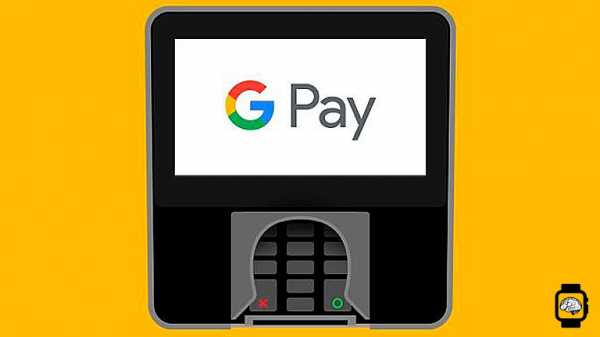
Google Pay: Как настроить платежи NFC и какие умные часы поддерживают
Первое, что вам нужно сделать, — это запустить приложение Google Pay и запустить его на своем телефоне. Как только вы сделаете это, убедитесь, что приложение Google Pay Payments также находится на ваших умных часах.
Если вы еще этого не сделали, вам будет предложено сделать экран блокировки безопасности во время процесса настройки оплаты. Теперь самый простой способ настроить Google Pay на ваши часы — это сначала добавить ваши карты в приложение Google Pay. Все, что вам нужно сделать, открыть приложение Google Pay на вашем телефоне и добавить новую дебетовую или кредитную карту в свою учетную запись. Вы можете отсканировать свою кредитную карту или добавить данные вручную. Как только вы это сделаете, вам, возможно, придется проверить свою карточку в своем банке, процесс, который может зависеть от того, какой у вас банк. Вы можете получить код подтверждения через текст или электронную почту. Возможно, вам придется войти в свое банковское приложение. Или вы даже можете позвонить в свой банк для кода.
Самый простой вариант, и, надеюсь, этот вариант — это временная плата за проверку, обычно равная 1 доллару, на ваш счет. Как только вы это сделаете, откройте Google Pay на своих часах и добавьте новую карту. Затем вы будете перенаправлены на ваш телефон, чтобы добавить кредитную или дебетовую карту.
Если вы следуете этому руководству, вы, вероятно, уже сделали этот шаг, поэтому все, что вам нужно сделать, это выбрать, какую карту (если вы ввели несколько карт), которую хотите перестрелять на свои часы, что бы настроить платежи NFC на умных часах. Затем вам нужно будет ввести защитный код, принять некоторые условия и, воля, ваши умные часы будут уметь опцион оплаты — с учетом другого кода подтверждения. Одна заметка об этой блокировке экрана: вам не придется вводить ее каждый раз, когда вы используете Google Pay, но вы будете, если будете снимать часы со своей последней транзакции.
Если вы хотите удалить карту, просто нажмите ее, когда она появится, и прокрутите вниз до нижней части страницы. Там вы можете перетащить параметры и нажать «Удалить».
Как использовать Google Pay и настроить платежи NFC на умных часах

Теперь, когда вы проделали жесткую работу по добавлению вашей карты на свои часы, все остальное — легкая добыча. На LG Watch Sport и Huawei Watch 2 вы можете использовать одну из боковых кнопок в качестве ярлыка для Google Pay (это функция, которую мы хотели бы видеть, когда часы Android Wear становятся лучше). В качестве альтернативы вы можете добавить его в качестве виджета на часовом лице. Простое нажатие этой или физической кнопки мгновенно активирует Pay. Вы должны увидеть изображение своей карты и инструкцию «Удержать терминал …». Держите часы до платежного терминала в соответствии с инструкциями, и все готово.
Вот и все. Единственный другой возможный шаг, упомянутый ранее, вводит ваш код доступа, если ваши часы должны убедиться, что это действительно вы, прежде чем вы выплеснетесь на сумму Ben & Jerry за 50 долларов.
Вам не нужен ваш смартфон для этого, и вам не нужна SIM-карта внутри умных часов Wear, оборудованных сотовой связью. В вашем умном гаджетепо существу хранится карта, а платежная точка делает бит подключения к вашему банку.
Читайте по теме:
- Как использовать умные часы Android Wear и iPhone от Apple
Apple выпустила Apple Watch, что бы синхронизировать с вашим iPhone, и они являются почти идеальной парой, если вы хотите подключить устройство на руку. Тем не менее, это не единственный смартфон для владельцев iPhone. Дорогие часы Pebble совместимы, как и Samsung Gear S3 и S2, и да, даже часы Android Wear от Google…
- Android Wear советы и трюки: скрытые возможности часов
Независимо от того, какие вы выбрали на часы Android Wear 2.0, такие как LG Watch Sport, или вы подумываете о том, что бы использовать более раннюю версию Android Wear 1.0 умных часов, вам может быть прощено за то, что она задается вопросом, как использовать умные часы на андроид вэар. Крошечные экраны…
- Android Wear 2.0: Полный обзор по большому обновлению оси для умных часов
Обзор Android Wear 2.0 Android Wear 2.0 стал самым большим обновлением для смартфонов Google за последние 3 года. Обновленная операционная система для «умных часов» smartwatch первоначально была запущена на двух совершенно новых Android-часах, и она также использовалась на существующих часах Wear в течение последних нескольких месяцев. Обновление…
smart-hand.ru
Как устанавливать приложения на умные часы с Android Wear — Умные часы
Если вы недавно стали счастливым обладателем новых умных часов на базе Android Wear, таких как Moto 360, LG G Watch или Samsung Gear например, то возможно уже заинтересовались тем — как же установить на них нужные вам программы. Ниже мы расскажем вам все, что нужно об этом знать.
Если вы еще не выбрали часы, то вам сюда: Лучшие умные часы на Android Wear
Когда вы распаковываете ваши новенькие сияющие смарт-часы и настраиваете их подключение к своему смартфону (как правило по прилагаемой инструкции), то внезапно все основные приложения вашего смартфона становятся приложениями Android Wear’а тоже! То есть уведомления и оповещения должны появиться на ваших умных часах автоматически, без дополнительной настройки.
Но что на счет всех остальных приложений? Ведь у нас есть целый магазин приложений, в котором можно скачать кучу разных программ для смарт-часов, выходящих за рамки простых уведомлений. К сожалению, всё это богатство придется по старинке устанавливать через смартфон.
Но не стоит огорчаться, просто читайте дальше наше полезное руководство 😉
1. Найдите нужные приложения
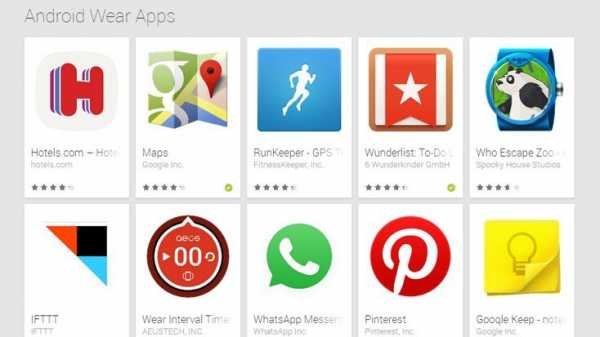
Добрый Google любезно предоставил нам отдельную галерею приложений для Android Wear в своем магазине приложений — Google Play. Большинство из них после своего обновления научились делать много полезных штук с вашими умными часами, гораздо более сложных и интересных, чем просто посылание на них уведомлений. Постоянно растет количество тех из них, что были специально созданы для работы с умными часами, а не со смартфоном (например @here), однако даже такие программы устанавливаются пока только через телефон.
Также, подборку подходящих программ для ваших часов вы можете получить, запустив приложение Android Wear на вашем смартфоне: выберите там на главной странице «Рекомендованные приложения» .
2. Установка приложений
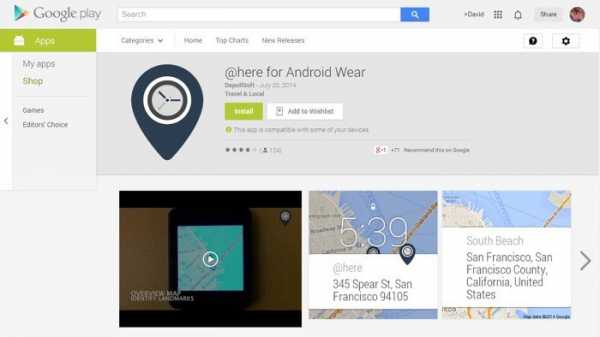
Если вы когда-нибудь устанавливали приложения на свой смартфон, то считайте, что уже умеете устанавливать их на умные часы. Для Android Wear приложений этот процесс идентичен обычной установке программ на Android через сайт Google Play или программу Play на телефоне. Жмите на экран подтверждения установки (включая возможные диалоги об оплате, в случае платных приложений) чтобы начать скачивание выбранного приложения.
Читайте также: Лучшие приложения для Android Wear
Приложения, предназначенные специально для Android Wear будут перенесены на умные часы автоматически и не будут отображаться в качестве иконок в списке приложений на вашем смартфоне.
3. Запуск приложений со смарт-часов

Если вы хотите запустить приложение прямо с умных часов — есть два варианта: во-первых коснитесь экрана, чтобы разбудить устройство, затем еще раз, чтобы появилось приглашение для голосовой команды (с красной кнопкой с буквой «g»), теперь можете просто сказать «запусти компас» или что-то другое — на ваше усмотрение, но этот вариант работает, если само приложение предоставляет такую команду для собственного запуска (большинство конечно это делает, но не все, также иногда придется произносить название запускаемого приложения на его родном буржуйском языке). Второй вариант — без голоса, просто нажмите на эту красную кнопку «g», и отмотайте вниз открывшийся список, внизу будет кнопа Старт — нажмите на неё и выберите в другом появившемся списке нужное вам приложение.
4. Навигация по умным часам

Итак, теперь вы видите интерфейс самого приложения, и что делать дальше — в большей степени зависит от него. Однако обычные для Android Wear элементы управления скорее всего будут работать также: смахивание влево и вправо будет перемещать вас по элементам интерфейса по горизонтали, если их больше одного — вы увидите по нижнему краю привычные точки, по количеству которых можно судить о количестве элементов в интерфейсе приложения. Некоторые приложения позволяют посылать команды или открывать сайты на вашем смартфоне.
Также будет полезно: Обзор Android Wear
5. Запуск с телефона
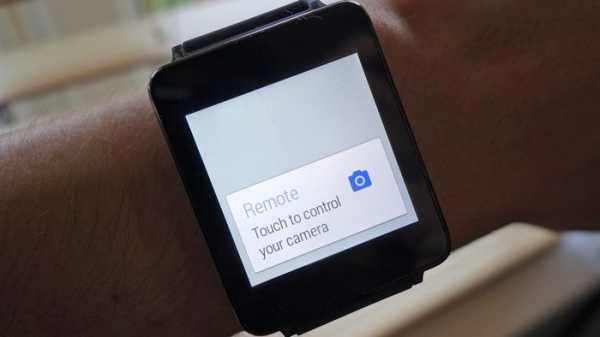
Если вы хотите поработать с приложением, которое в основном работает на смартфоне, но имеет несколько особых Android Wear функций, то для начала просто запустите его как обычно. Функционал, относящийся к умным часам будет автоматически активирован на Android Wear, т.е. до него скорее всего не надо будет добираться через кнопку Старт, о которой мы писали выше.
Например, если вы запустите приложение Google Camera, на вашем смартфоне (сопряженном со смарт-часами), то опция удаленного управления камерой телефона моментально появится на экране умных часов (см. рисунок).
6. Настройка уведомлений
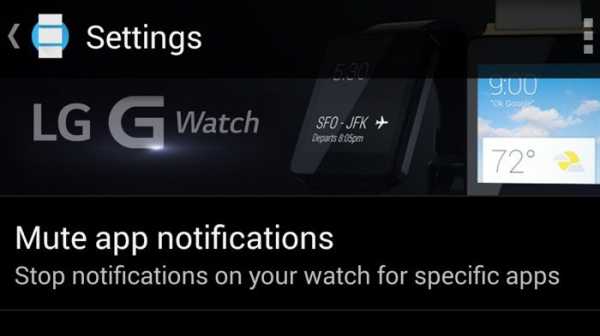
Если на ваше смартфоне есть приложения, от которых вы бы не хотели получать уведомления на умные часы — запустите утилиту Android Wear, которая установлена на вашем Android устройстве. Нажмите на кнопку настроек (два маленьких винтика) и выберите пункт «Отключить уведомления», далее — нажимайте на иконку с плюсиком, чтобы добавить в список приложения, уведомления от которых не будут приходить на часы. То есть эти уведомления продолжат появляться на смартфоне — как обычно, но на смарт-часах вы их уже не увидите.
7. Установка приложений по умолчанию
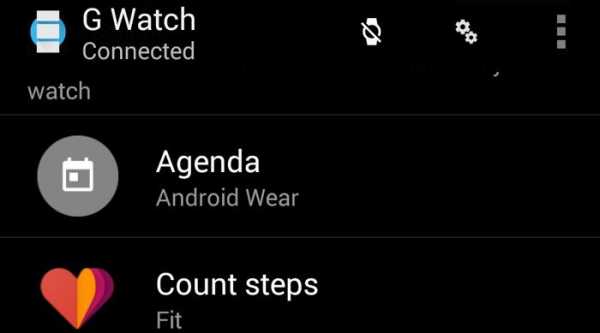
Когда вы подаете своим умным часам голосовую команду, типа «сделать заметку» или «установить будильник», Android Wear запускает ту программу, которая на данный момент ассоциирована с этой командой. Чтобы изменить ассоциации, заданные по умолчанию — откройте на смартфоне утилиту Android Wear и выберите соответствующую задачу (команду), в списке будут приведены все программы, которые могут обрабатывать выбранную задачу.
Если вы хотите изменить программу, которая отвечает за будильник, например, то найдите в этом списке Будильник, нажмите и выберите нужную программу, которая будет отвечать за него в Android Wear.
по материалам wareable.com
Просмотров: 105 431
verysmartwatch.ru
